Intégration Adjust
Adjust est un outil de mesure mobile vous permettant d’analyser l’efficacité de votre marketing et de prendre des décisions marketing plus intelligentes basées sur une vue complète du comportement des utilisateurs.
En étant intégré à Pushwoosh, Adjust soumet les événements in-app à votre application Pushwoosh afin que vous puissiez obtenir des analyses exhaustives et construire des campagnes marketing complètes centrées sur l’utilisateur.
Pour connecter votre application Adjust à Pushwoosh, procédez comme suit :
- Intégrez le SDK Pushwoosh dans votre application et configurez les plateformes mobiles pour l’application dans le Panneau de Contrôle Pushwoosh. Si vous l’avez déjà fait, sautez cette étape.
- Créez les Événements que vous allez déclencher depuis l’application Adjust.
- Liez l’application Adjust à l’application Pushwoosh.
Intégrer le SDK Pushwoosh
Anchor link toSi vous n’avez pas intégré le SDK Pushwoosh dans votre application, consultez nos guides d’intégration étape par étape :
- Configuration du SDK Pushwoosh pour iOS
- Intégration du SDK Pushwoosh pour Android
- Intégration du SDK Windows
Configurer les plateformes
Anchor link toSi nécessaire, configurez les plateformes de l’application dans le Panneau de Contrôle Pushwoosh en suivant les guides correspondants :
Créer des Événements
Anchor link toPour configurer la transmission des événements in-app d’Adjust à Pushwoosh, créez des Événements dans votre Panneau de Contrôle Pushwoosh. Veuillez noter que les Événements doivent être créés avant de connecter Pushwoosh au projet Adjust.
Connecter Adjust à Pushwoosh
Anchor link to- Dans votre tableau de bord Adjust, allez dans Partner Setup et appuyez sur Add partners.
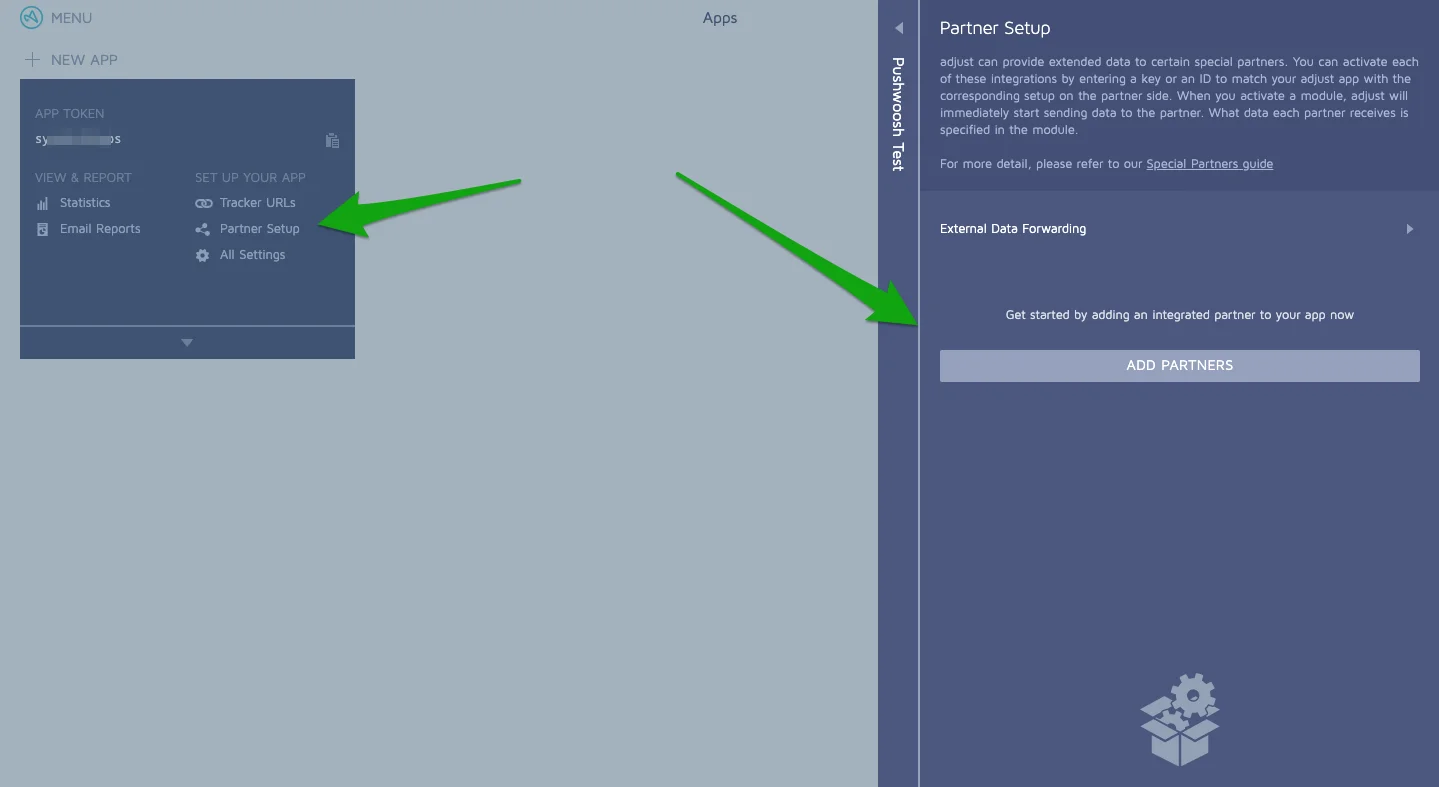
- Recherchez Pushwoosh et appuyez sur le bouton +.
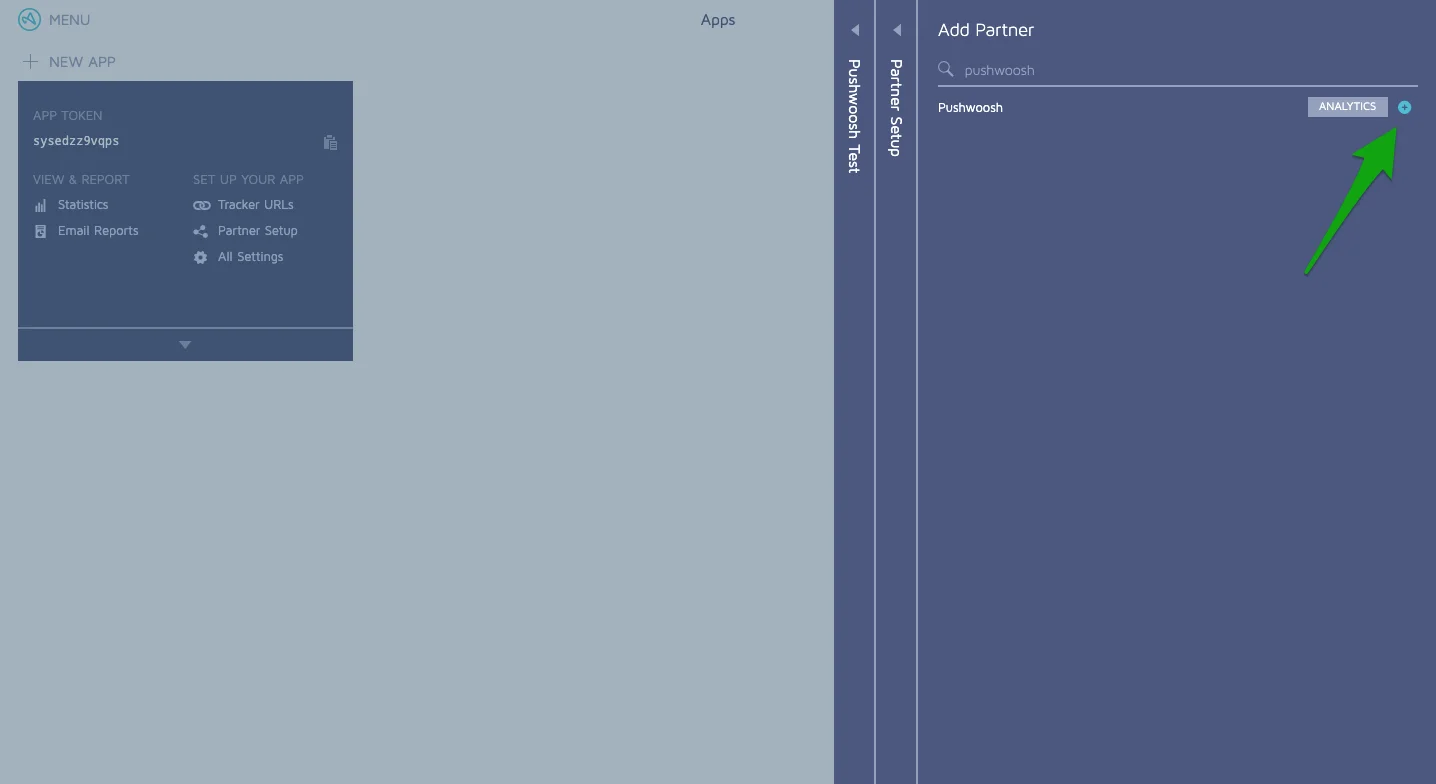
- Activez le module Pushwoosh en entrant votre code d’application Pushwoosh.
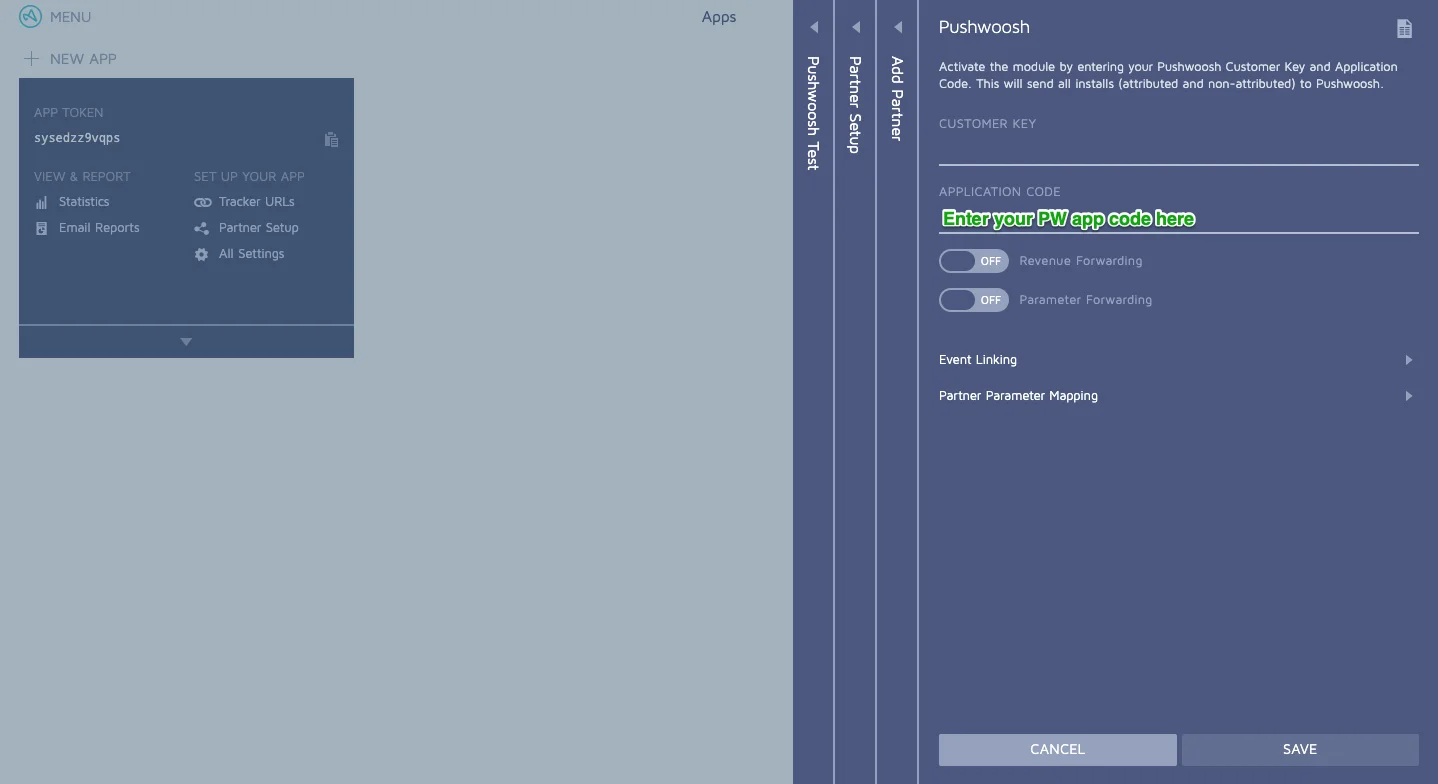
- Pour configurer la transmission des événements in-app d’Adjust à Pushwoosh, allez dans Event Linking. Pour chaque événement créé dans votre application Adjust, entrez le nom de l’Événement Pushwoosh correspondant. Ensuite, appuyez sur OK pour enregistrer les modifications.
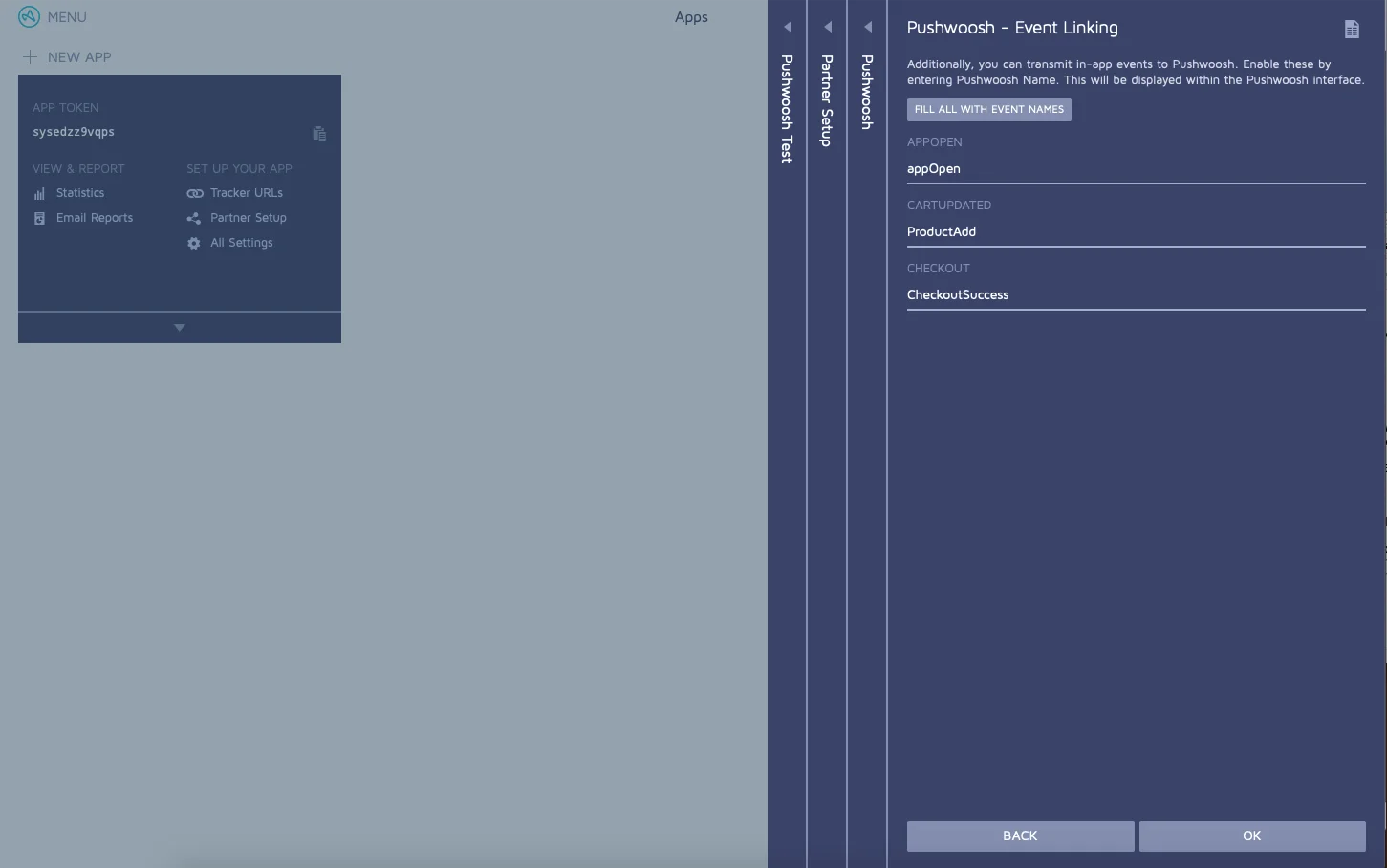
Si vous prévoyez d’utiliser les mêmes noms pour les événements Adjust et Pushwoosh, appuyez sur Fill all with event names.
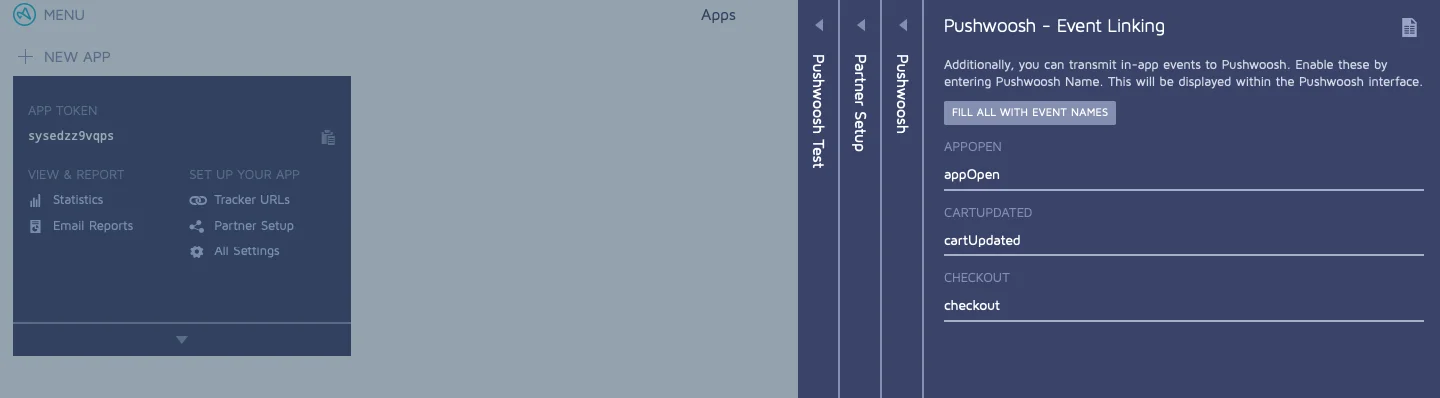
Paramètres transférés à Pushwoosh
Anchor link toParamètres transmis automatiquement
Anchor link toVoici une liste de paramètres qui sont automatiquement transmis d’Adjust à Pushwoosh lorsque le module est activé :
- Raw device IDs
- App metadata
- Tracker token
- Full tracker names
- Last tracker
- Last tracker name
- Partial tracker names
- Impression Based flag
- Organic flag
- Click referrer
- Activity Kind
- Timestamps (rounded to the nearest hour)
- Timestamps
- Hashed device IDs
- Attribution method
- Adjust reference tag
- Referrer values
- User agents
- IP addresses
- Event tokens
- Time spent
- Session metadata
- App lifetime session count
- Reattribution flag
- Deep link data
- All partner parameters (si vous les activez)
- Revenue data (si vous l’activez)
- Ad Spend (Cost) data
- Google click IDs
- OS name and versions
Envoi de paramètres personnalisés
Anchor link toVous pouvez envoyer n’importe quel paramètre personnalisé d’Adjust à Pushwoosh. Tous les paramètres que vous envoyez dans le SDK Adjust seront transférés à Pushwoosh. Veuillez consulter la documentation d’Adjust pour en savoir plus.